什麼是 Mfevtps.exe 以及如何解決其高 CPU 使用率?
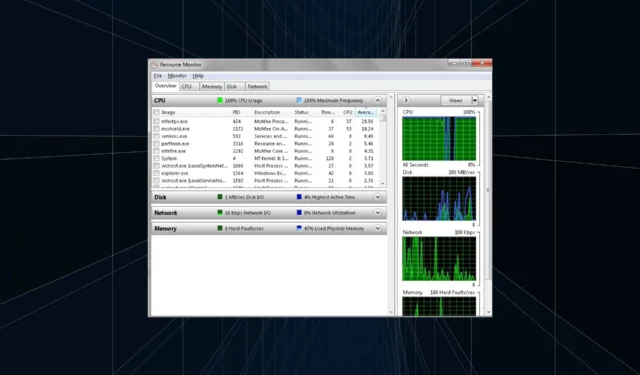
我們經常想知道為什麼Windows的資源消耗很高。看一下任務管理器,就會看到佔用 CPU 和 RAM 的進程和後台任務的列表。當我們談論這些時,mfevtps.exe 是令許多人煩惱的可執行文件之一。
雖然一些人報告該過程導致了錯誤消息,但其他人則擔心安全和隱私。鑑於安全風險評級方面沒有太多可用的詳細信息,您有充分的理由這樣做。繼續閱讀以了解有關 mfevtps.exe 的所有信息!
您計算機上的 mfevtps.exe 有何作用?
mfevtps.exe 進程鏈接到 McAfee, Inc.,代表 McAfee For Enterprise Validation Trust Protection Service。它是防病毒軟件的核心部分,在電腦啟動後立即運行。
顧名思義,McAfee Process Validation Service 的主要工作是檢查 PC 上與 McAfee, Inc. 防病毒軟件交互的進程、程序和 DLL,並驗證它們是否安全。
在驗證過程時,McAfee 會為結果創建緩存。因此,下次啟動驗證檢查時,McAfee Process Validation Service 首先檢查緩存中是否有以前的結果,從而減少時間並提高整體性能。
文件大小約為 0.2 MB,文件位置為:C:\Windows\System32\mfevtps.exe
對於那些想知道該進程的存在是否是由於惡意軟件感染所致的人。事實並非如此。這是一個合法的 McAfee Total Protection 文件。
是什麼原因導致 mfevtps.exe 使用高 CPU 資源?
以下是您因進程而面臨高 CPU 使用率的主要原因:
- 緩存損壞:當服務創建的緩存損壞時,您可能會遇到常見的 mfevtps.exe 錯誤,通常會導致 CPU 使用率過高,從而降低 PC 速度。
- 與 Windows 服務衝突:一些用戶發現 McAfee Antivirus 進程與 Windows 服務衝突,導致出現錯誤消息。
- 觸發問題的第三方程序:通常,其他第三方防病毒軟件、安全軟件或配置的防火牆可能無法與 McAfee, Inc. 軟件程序配合良好,從而觸發此類錯誤。
- 運行過時版本的防病毒軟件:雖然不太可能,但安裝的 McAfee, Inc. 防病毒軟件有可能已過時,這將影響其進程以及 Windows 的性能。
如何解決 mfevtps.exe 導致的高 CPU 使用率?
在我們轉向稍微棘手的解決方案之前,請先嘗試以下快速解決方案:
- 如果CPU佔用率過高,無法執行任何操作,請重新啟動計算機。
- 驗證文件路徑並確保您擁有原始文件。如有疑問,請掃描您的電腦是否存在惡意軟件。
- 更新 Windows 和 McAfee LLC 防病毒軟件。
- 將 Windows 引導至安全模式一次,然後再次引導至正常模式。這將清除緩存。
如果都不起作用,請前往下面列出的修復程序。
1.將進程加入防火牆白名單
- 按Windows+S打開搜索,輸入允許應用程序通過 Windows 防火牆,然後單擊相關搜索結果。
- 單擊“更改設置”。
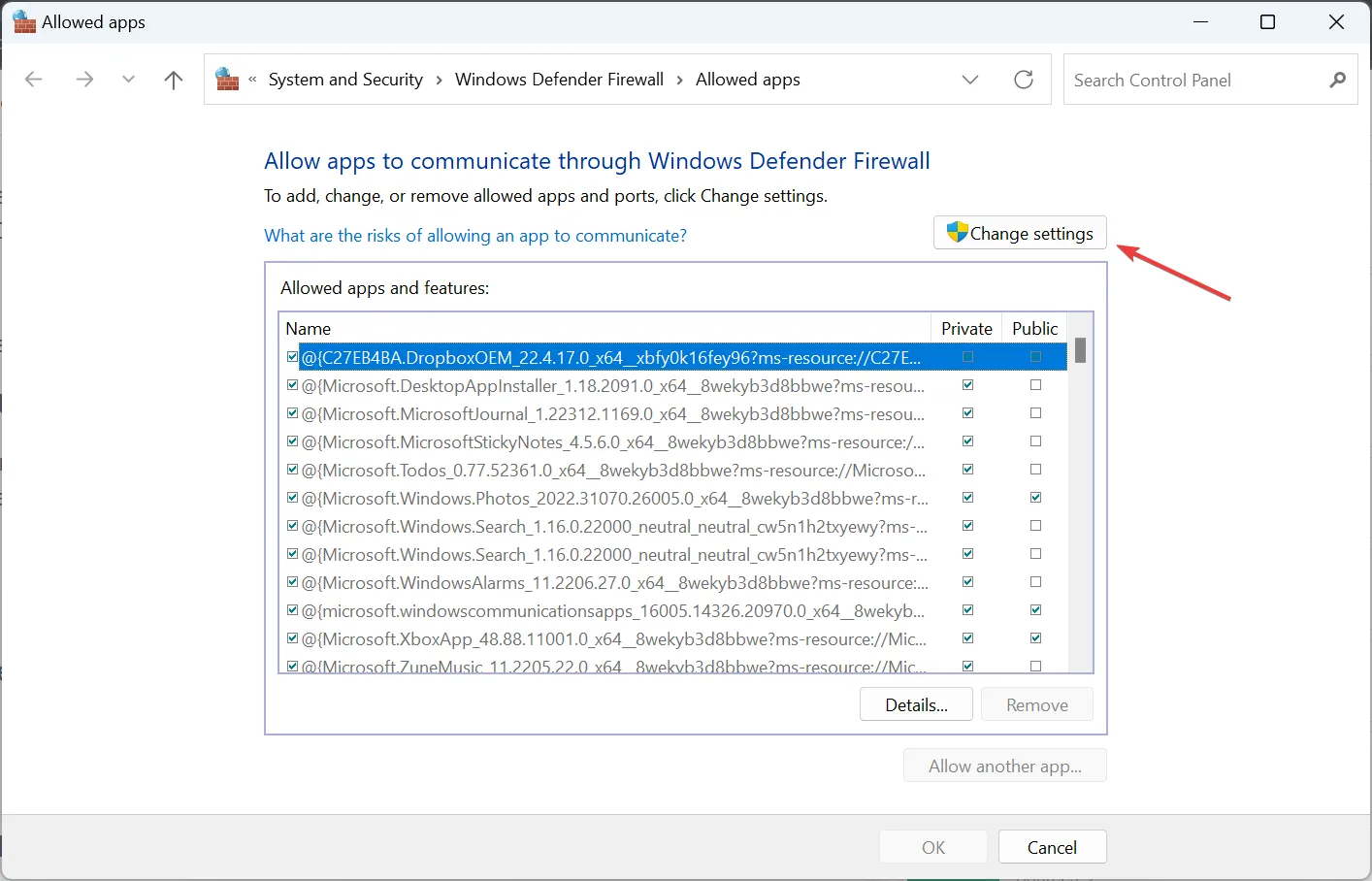
- 單擊允許其他應用程序按鈕。
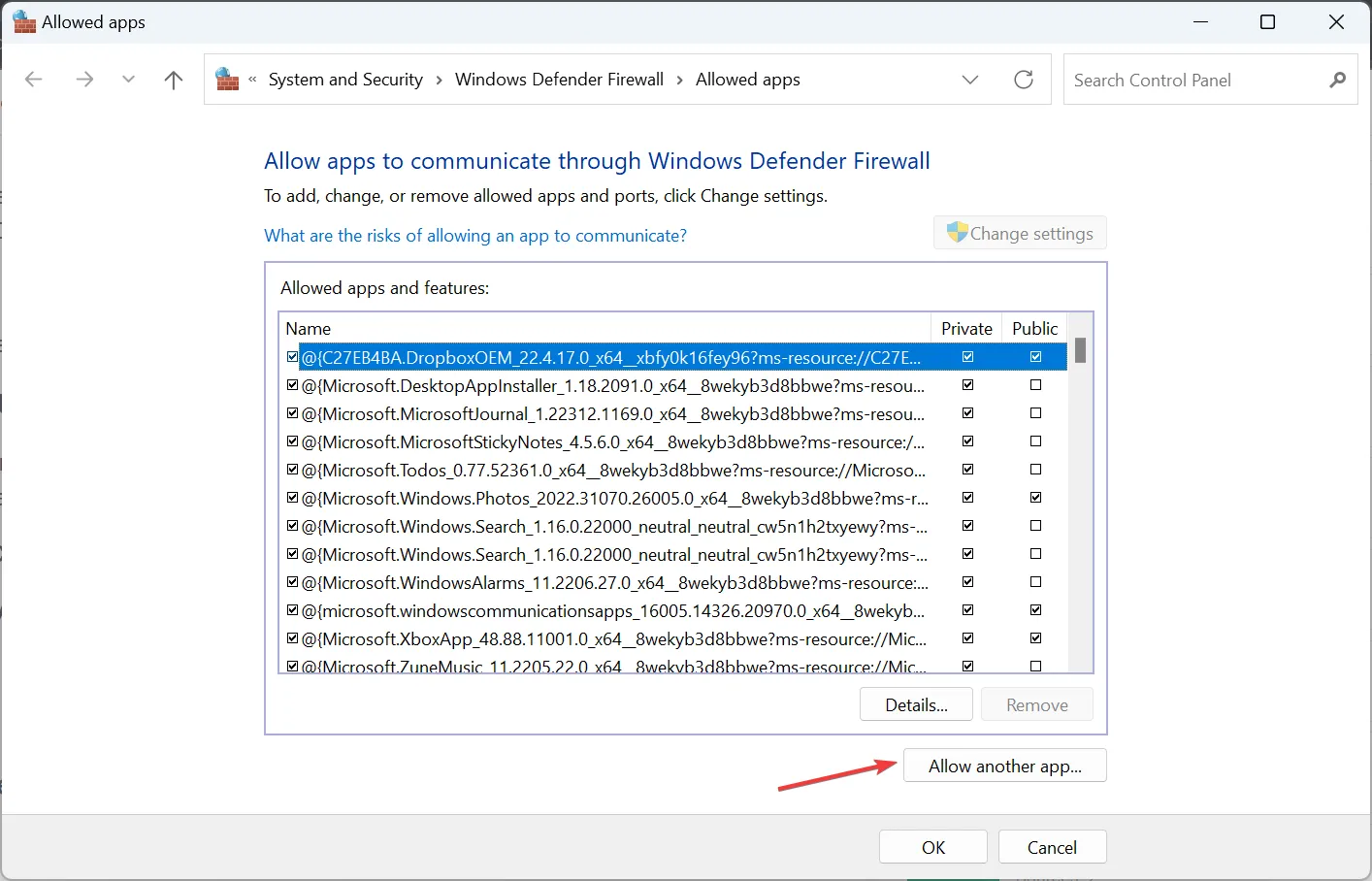
- 現在,點擊瀏覽。
- 導航以下路徑:
C:\Windows\System32 - 找到並選擇mfevtps.exe文件,然後單擊“打開”。
- 接下來,單擊“添加”。
- 確保該過程的“私有”和“公共”複選框均已選中,然後單擊“確定”保存更改。
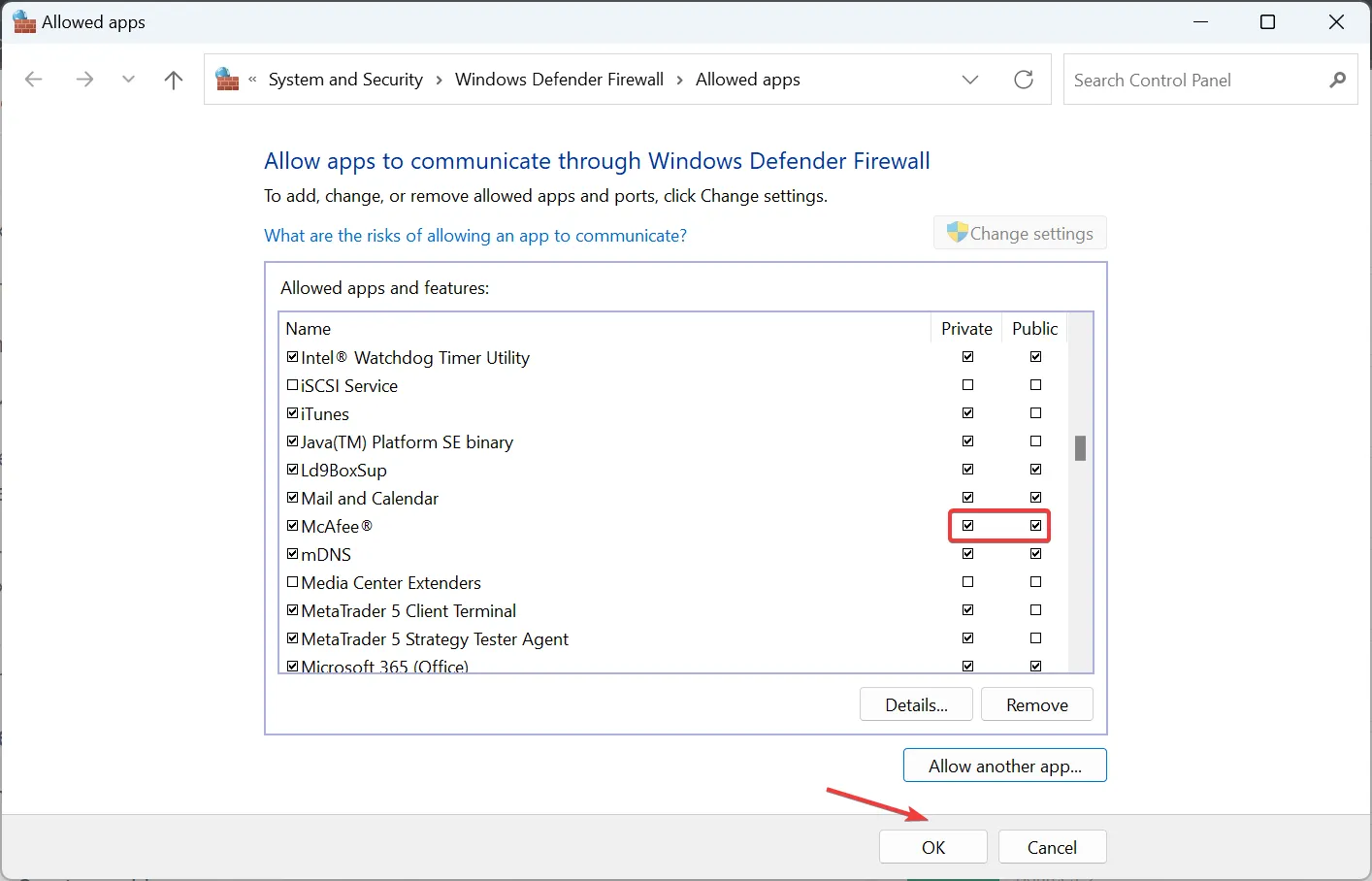
由於內置的 Windows Defender 防火牆可能會觸發 mfevtps.exe 高 CPU 使用率,因此建議您將該進程列入白名單。
對 PC 上安裝的第三方防火牆執行相同的操作。儘管步驟有所不同,但您可以在該程序的官方網站上找到這些步驟。
2.確保相關服務正在運行
- 按Windows +R 打開“運行”,在搜索框中鍵入services.mscEnter ,然後點擊。
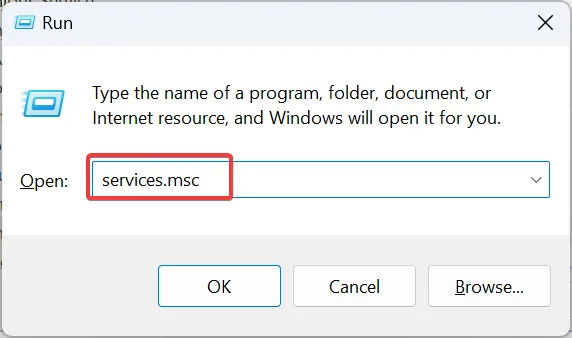
- 找到加密服務條目,右鍵單擊它,然後選擇屬性。
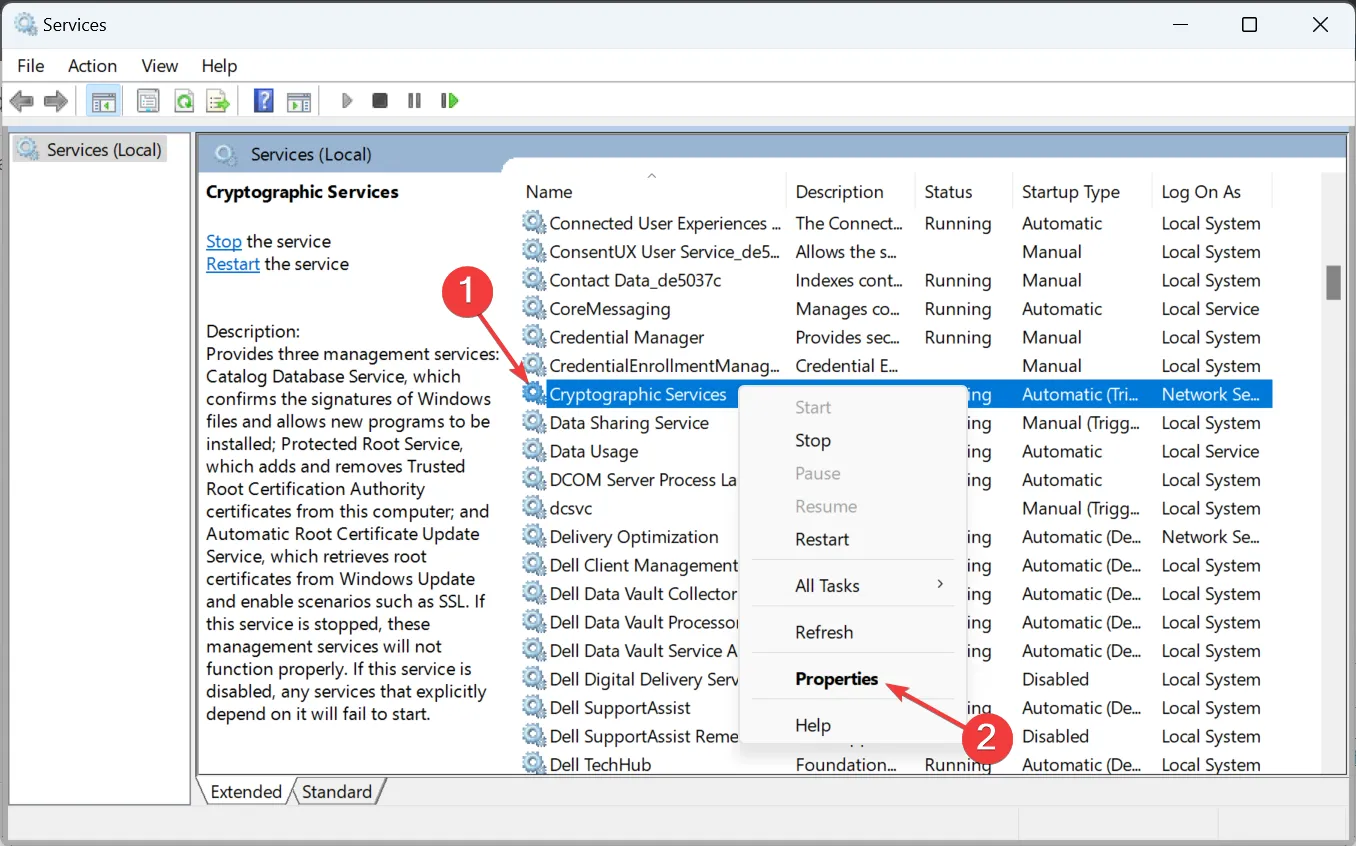
- 從啟動類型下拉菜單中選擇自動,單擊啟動按鈕運行該服務,然後單擊確定。
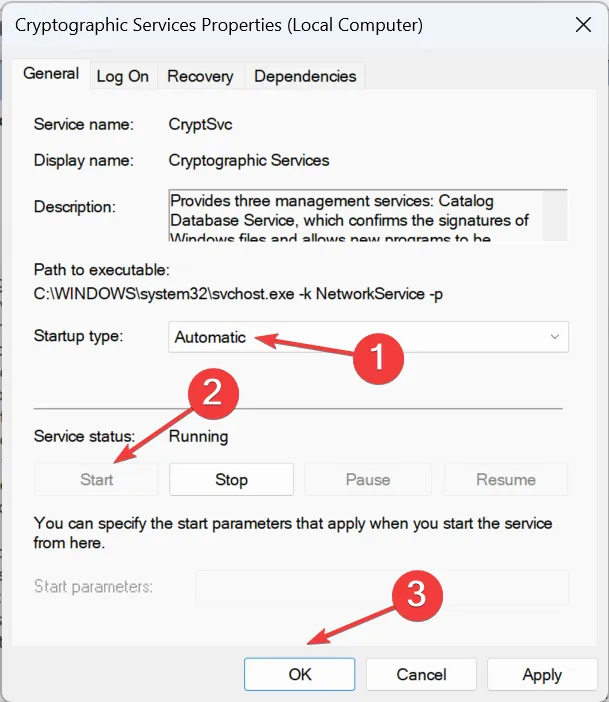
- 完成後,重新啟動計算機。
就是這樣!啟動加密服務後,一切都應該啟動並運行,並且您不應該遇到更多 mfevtps.exe 崩潰實例。
3.卸載邁克菲
- 按Windows+ R,在搜索框中鍵入appwiz.cpl,然後點擊Enter。
- 從程序列表中選擇 McAfee 防病毒軟件,然後單擊“卸載”。
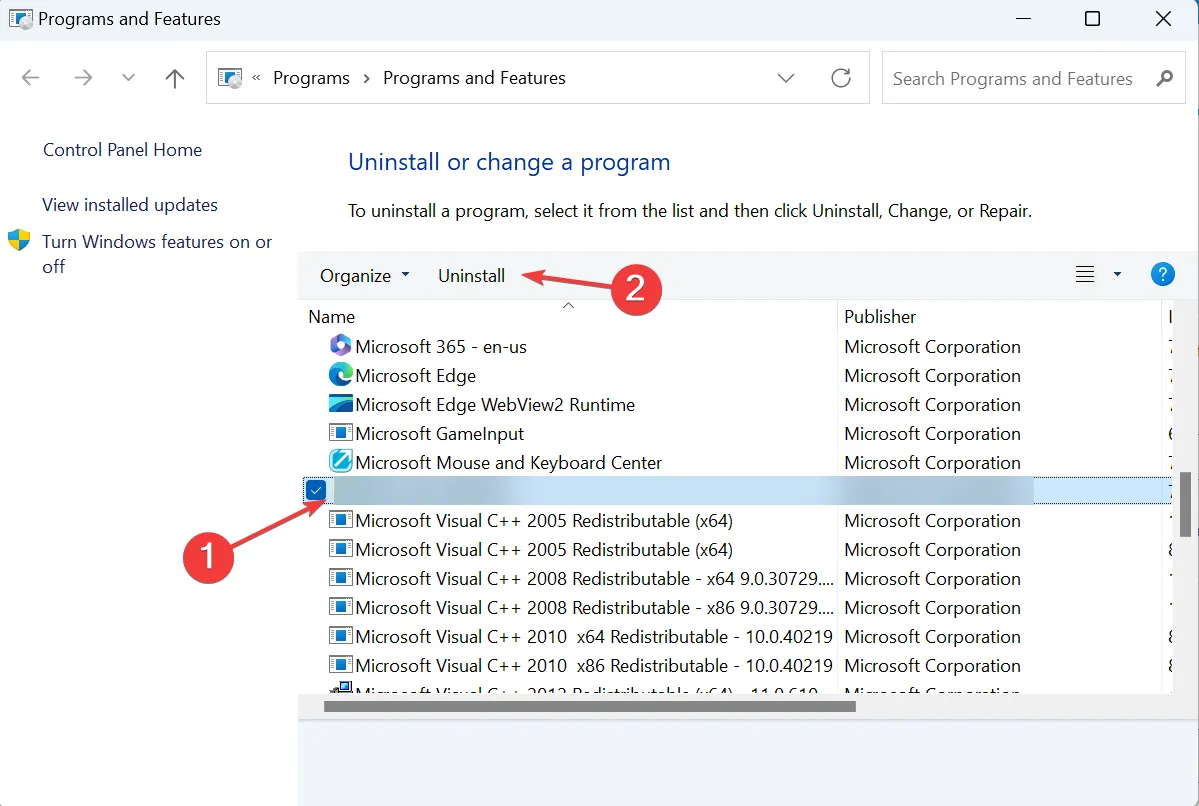
- 按照屏幕上的說明完成該過程。
如何防止 mfevtps.exe 將來導致 CPU 使用率過高?
為了防止出現任何問題,請遵循以下提示:
- 確保所有程序文件工作正常且沒有損壞。損壞的文件通常是錯誤來源,並可能導致 CPU 使用率和 RAM 消耗過高。
- 驗證 Windows 操作系統和 McAfee 防病毒軟件是否已更新。
- 識別任何損壞的操作系統文件並運行 DISM 工具和 SFC 掃描來修復它們。
是否有其他系統進程可能導致類似的高 CPU 使用率問題?
是的,眾所周知,Windows 中有多個進程會消耗大量資源。有些應用程序甚至在理想條件下也能做到這一點。所以您不必擔心,特別是如果它是遊戲或編輯軟件。瀏覽器觸發的進程也往往會佔用系統資源。
此外,感染惡意軟件、自動啟動程序過多或運行損壞的 exe 文件擴展名的 PC 都是 CPU 消耗增加的原因。
就這樣!到目前為止,您應該已經修復了 McAfee 軟件包和 mfevtps.exe 進程的所有問題。
如有任何疑問或與我們分享解決方案,請在下面發表評論。



發佈留言